wifi密码忘了怎么办?小编教你怎么解决
- 分类:帮助 回答于: 2018年05月14日 15:13:00
为了防止他人蹭网拖慢自己的网速,绝大部分用户都会给自己的wifi设置一个密码,也可能是自己设置的密码比较复杂吧,不一会就给忘记了,当别的设备想要连接wifi网络时就导致没有密码连接不了,不过这个问题也是很好解决的,本文就给大家介绍一下WiFi密码忘记后的解决方法。
很多人家里都有拉了宽带,那么wifi是少不了会有的,不是很重要的密码通常都容易被忘记,WiFi密码被忘记是再正常不过的事情了,那么wifi忘记了要怎么办呢?不慌,小编这里就给大家说说忘记了wifi密码的解决方法。
1、以tp-link路由器为例,在路由器的背面或侧面都可以看到一个重置按钮,只需要长按一会后放手就可以将无线路由器进行重置,重置后就可以重新设置WiFi密码了。

忘记wifi密码图-1
2、用手机或电脑连接上wifi,在浏览器地址栏打开192.168.1.1进入路由器设置页面,一般默认账号和密码都是admin,有些路由器的设置页面不是192.168.1.1,具体可以看路由器底部或说明书。
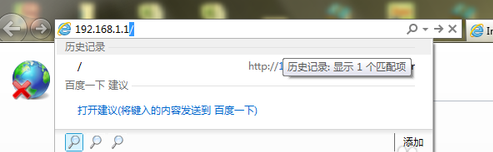
wifi密码图-2
3、进入到设置界面后按照自己的需求设置密码就可以了。

wifi密码图-3
以上就是wifi密码忘记后的解决方法,还是很简单的。
 有用
26
有用
26


 小白系统
小白系统


 1000
1000 1000
1000 1000
1000 1000
1000 1000
1000 1000
1000 1000
1000 0
0 0
0 0
0猜您喜欢
- 笔记本电脑黑屏怎么办2021/01/23
- iphone输错密码停用连接itunes..2021/02/12
- 为你解答电脑无法进入系统怎么办..2019/01/26
- 小编教你怎么进入bios2017/09/13
- 电脑太卡怎么办2020/11/30
- 联想笔记本重装系统bios如何设置..2020/07/16
相关推荐
- 电脑重装系统后蓝屏2020/03/18
- 电脑重装系统没声音怎么解决..2022/11/04
- 电脑冷运行慢如何解决2022/12/29
- 小白三步装机xp系统下载安装步骤..2021/01/04
- 一招教你学会netframework3.5安装不了..2021/07/11
- 宏病毒电脑会马上中病毒吗有什么危害..2023/01/04

















